
Alterar a aparência do texto de gráficos e etiquetas no Pages do iPhone
Para alterar a aparência do texto de um gráfico, aplique um estilo diferente, altere a fonte e adicione uma borda, entre outros.
Alterar fonte, estilo e tamanho do texto do gráfico
Você pode alterar a aparência de todo o texto do gráfico de uma só vez.
Toque no gráfico e toque em
 .
.Toque em Estilo e toque em Rótulos.
Siga uma das alternativas abaixo:
Mudar a fonte: toque em Fonte do Gráfico e, em seguida, toque no nome da fonte.
Caso não veja “Fonte do Gráfico”, passe o dedo para cima a partir da parte inferior dos controles.
Alterar o estilo da fonte: toque em Fonte do Gráfico, toque em
 próximo ao nome da fonte e toque em um estilo.
próximo ao nome da fonte e toque em um estilo.Aumentar ou diminuir a fonte: toque em
 .
.Todo o texto no quadro aumenta ou diminui proporcionalmente (na mesma percentagem).
Toque em
 para fechar os controles.
para fechar os controles.
Editar o título de um gráfico
Os gráficos têm um marcador de posição de título (Título) que fica oculto por padrão. Você pode mostrar o título do gráfico e alterá-lo.
Toque no gráfico, toque em
 e toque em Gráfico.
e toque em Gráfico.Ative Título.
Para alterar o alinhamento do título (para que ele fique à esquerda do gráfico, por exemplo), toque em Estilo e escolha uma opção de alinhamento.
Para mover o título para o centro de um gráfico de donut, toque em Posição e toque em Centralizar.
Para editar o título, selecione o texto, digite um novo título e toque em OK.
Adicionar e modificar as etiquetas de valores do gráfico
Os gráficos possuem etiquetas que mostram os valores de pontos de dados específicos. Você pode especificar um formato para elas (por exemplo, número, moeda ou porcentagem), alterar o local onde aparecem ou a aparência, e mais.
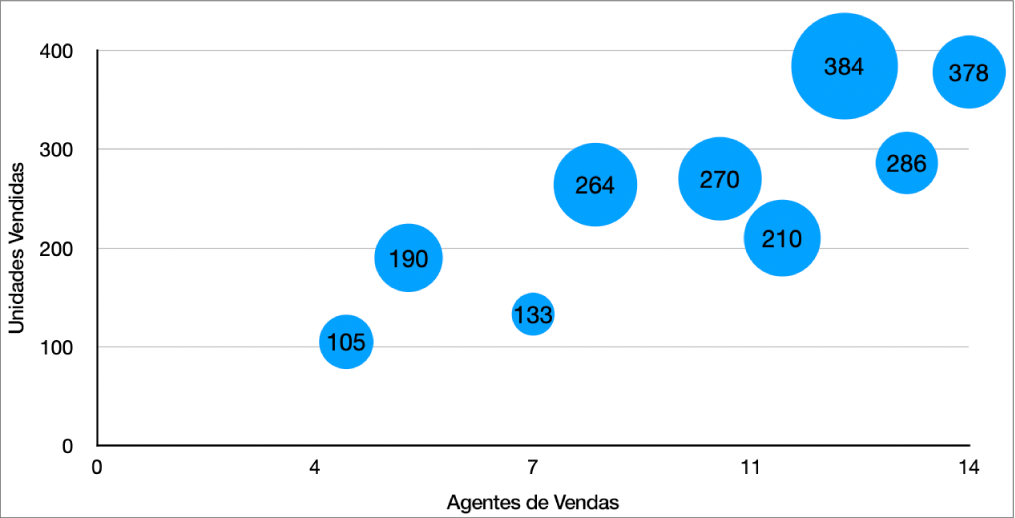
Toque no gráfico, toque em
 , toque em Estilo e toque em Rótulos.
, toque em Estilo e toque em Rótulos. Para adicionar etiquetas de valores, faça o seguinte:
Em gráficos de pizza e donut: ative Valores.
Você também pode mostrar etiquetas de dados em gráficos de pizza e donut, bastando ativar “Nomes de Ponto de Dados”.
Para gráficos de bolhas: toque em Valores abaixo de “Rótulos da Bolha” e escolha quais valores exibir.
Para gráficos de dispersão: toque em Valores abaixo de “Etiquetas de Ponto de Dados” e escolha quais valores exibir.
Para outros tipos de gráfico: toque em “Etiquetas de Valores” e escolha uma opção.
Para ajustar com precisão as etiquetas de valores, toque em “Formato de Número”, ative “Igual à Origem” e faça o seguinte (estes controles estão disponíveis apenas em certos tipos de gráfico):
Escolher um formato para a etiqueta: toque em um formato (como Número, Moeda ou Porcentagem).
Definir o número de casas decimais: toque em
 e toque em + ou –.
e toque em + ou –.Mostrar o separador de milhares: toque em
 e ative “Separador de Milhares”.
e ative “Separador de Milhares”.Escolher como exibir números negativos: toque em
 e escolha “-100” ou “(100)”.
e escolha “-100” ou “(100)”.Adicionar um prefixo ou sufixo: digite um texto. Ele é adicionado ao início ou fim da etiqueta.
Nota: caso deixe “Igual à Origem” ativado, as etiquetas de valores são exibidas no mesmo formato dos dados de origem na tabela original.
Para alterar a fonte, cor e estilo de todos os rótulos, use os controles na parte superior da aba Rótulos.
Para alterar a aparência apenas dos rótulos da série de dados, toque em Estilo abaixo de “Valores de Séries” (ou abaixo de “Etiquetas de Ponto de Dados” em gráficos de dispersão, abaixo de “Rótulos da Bolha” em gráficos de bolha ou abaixo de Valores em gráficos de Pizza e Donut) e faça o seguinte:
Mudar a fonte: toque em Fonte e escolha uma fonte ou toque para alterar o estilo do caractere (como negrito ou itálico).
Alterar o tamanho do texto: toque no número e digite um novo tamanho ou toque nos botões – ou + ao lado de Tamanho.
Alterar a cor do texto: toque no quadro de cores e escolha Padrões ou Cor.
Adicionar uma sombra ao texto: ative Sombra.
Nota: a fonte de todas as etiquetas é alterada quando você muda a “Fonte do Gráfico” na aba Estilo do menu Formatar.
Caso tenha criado um gráfico de pizza ou donut, você pode posicionar as etiquetas de valores e dados, e adicionar linhas de chamada para conectá‑las às respectivas fatias ou segmentos. Na aba Rótulos, toque em Posição e faça o seguinte:
Mudar a posição dos rótulos: arraste o controle “Distância do Centro” para definir onde as etiquetas aparecem. Mover as etiquetas para mais longe do centro do gráfico pode ajudar a separar etiquetas sobrepostas.
Adicionar linhas de chamada: ative “Linhas de Chamada” e toque em Reta ou Angulada. (Com linhas de chamada angulares, as chamadas se alinham às colunas, como mostrado abaixo.) Você pode alterar o tipo, cor e espessura das linhas de chamada e adicionar pontas a elas.
Modificar etiquetas de eixo
É possível especificar quais etiquetas devem aparecer em um eixo, editar seus nomes e alterar o ângulo de orientação.
Toque no gráfico e toque em
 .
.Toque em Estilo e toque em Rótulos.
Siga uma das alternativas abaixo:
Modificar marcações no eixo Categoria (X): toque em “Etiquetas de Valores” na seção Categoria (X).
Modificar marcações no eixo Valor (Y): toque em “Etiquetas de Valores” na seção Valor (Y).
Use os controles para realizar qualquer ajuste.
Caso tenha ativado o “Nome do Eixo”, o Pages adicionará um marcador de nome de eixo ao gráfico. Para alterá-lo, selecione o nome do eixo e digite o nome desejado.
Nota: as opções de eixos podem ser diferentes em gráficos de dispersão e bolha.
Adicionar etiquetas de resumo
Em gráficos de coluna em camadas, barra em camadas ou área em camadas, você pode adicionar uma etiqueta de resumo para mostrar a soma acima de cada camada.
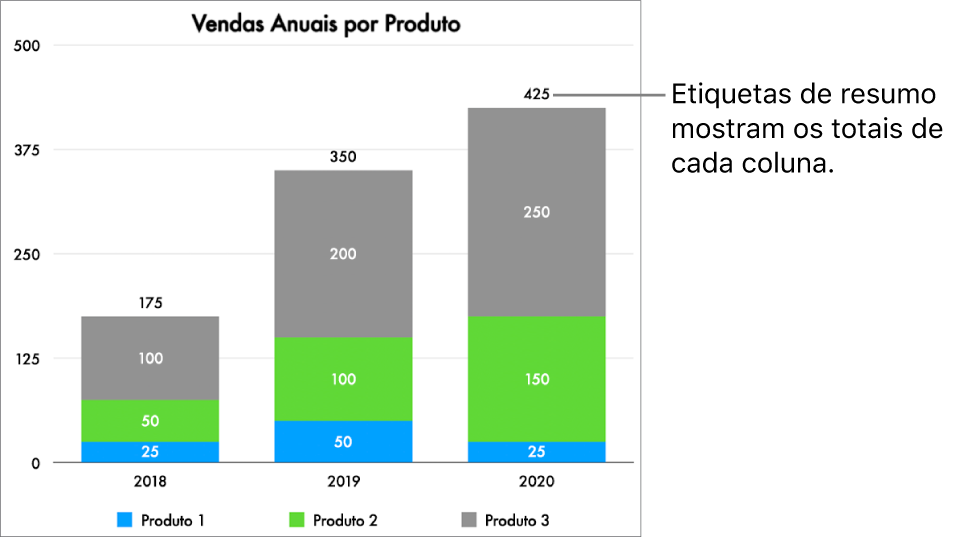
Toque no gráfico, toque em
 , toque em Estilo e toque em Rótulos.
, toque em Estilo e toque em Rótulos.Ative “Etiquetas de Resumo”. (pode ser necessário rolar para baixo). Toque em “Formato de Número” e escolha uma opção.
Para ajustar precisamente como os valores da etiqueta de resumo são exibidos, toque em
 ao lado do formato de número escolhido e escolha entre as opções disponíveis.
ao lado do formato de número escolhido e escolha entre as opções disponíveis.As opções variam de acordo com o formato escolhido da etiqueta de resumo. Por exemplo, quando Moeda está selecionado, você pode escolher o número de decimais, se os valores negativos aparecem entre parênteses ou com um sinal de negativo, e o formato da moeda.
Para adicionar um prefixo ou sufixo a cada etiqueta de resumo, toque em Prefixo ou Sufixo e digite o texto que deseja adicionar.
Para alterar a fonte, cor e estilo das etiquetas de resumo, toque em Estilo abaixo de “Formato de Número” e use os controles para fazer alterações.
Nota: a fonte de todas as etiquetas é alterada quando você muda a “Fonte do Gráfico” na aba Estilo do menu Formatar.
Para ajustar a distância entre as etiquetas de resumo e o gráfico, toque nos botões – ou + ao lado de Deslocamento.
Para adicionar uma legenda ou título a um gráfico, consulte Crie uma legenda para uma imagem ou objeto.